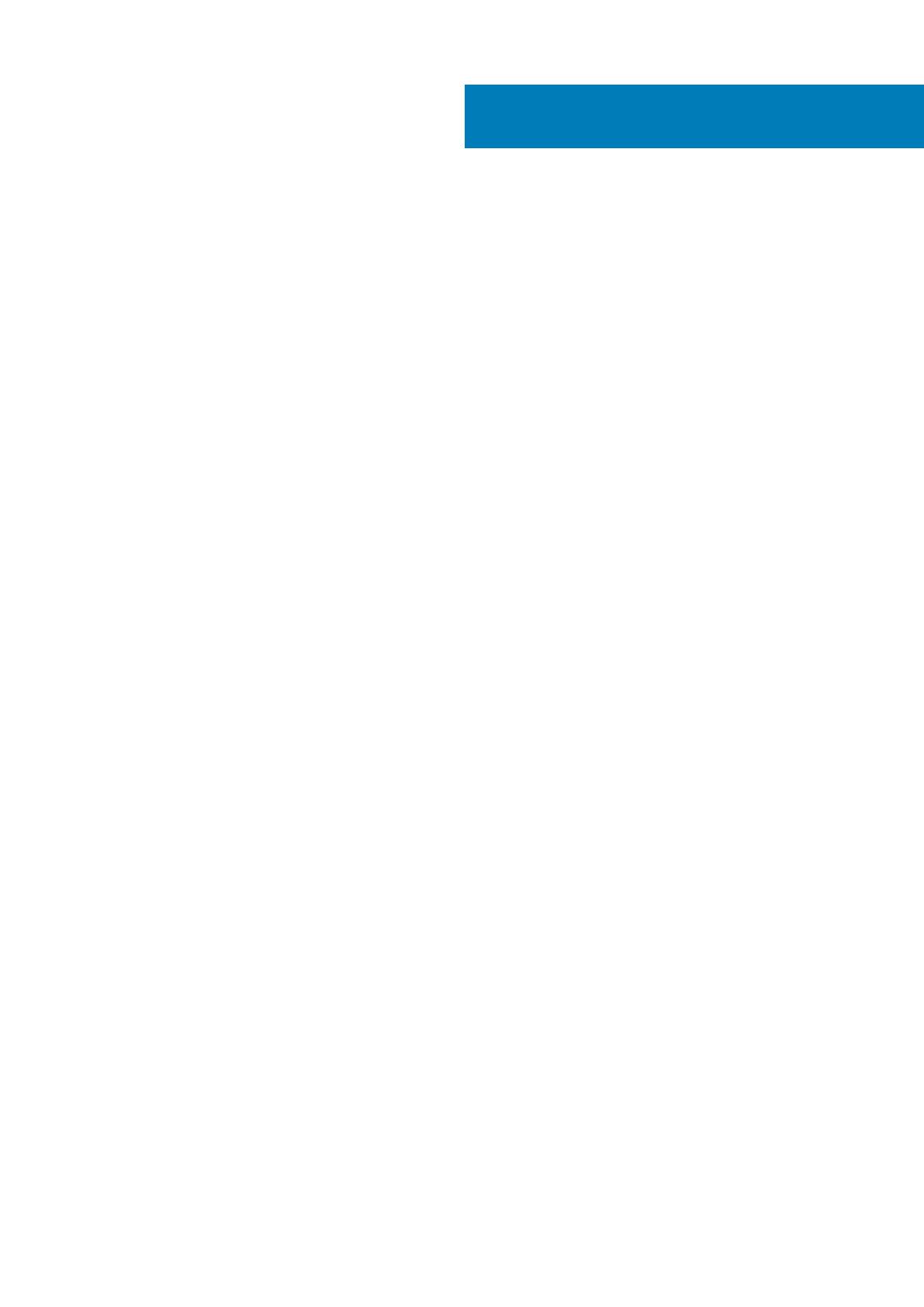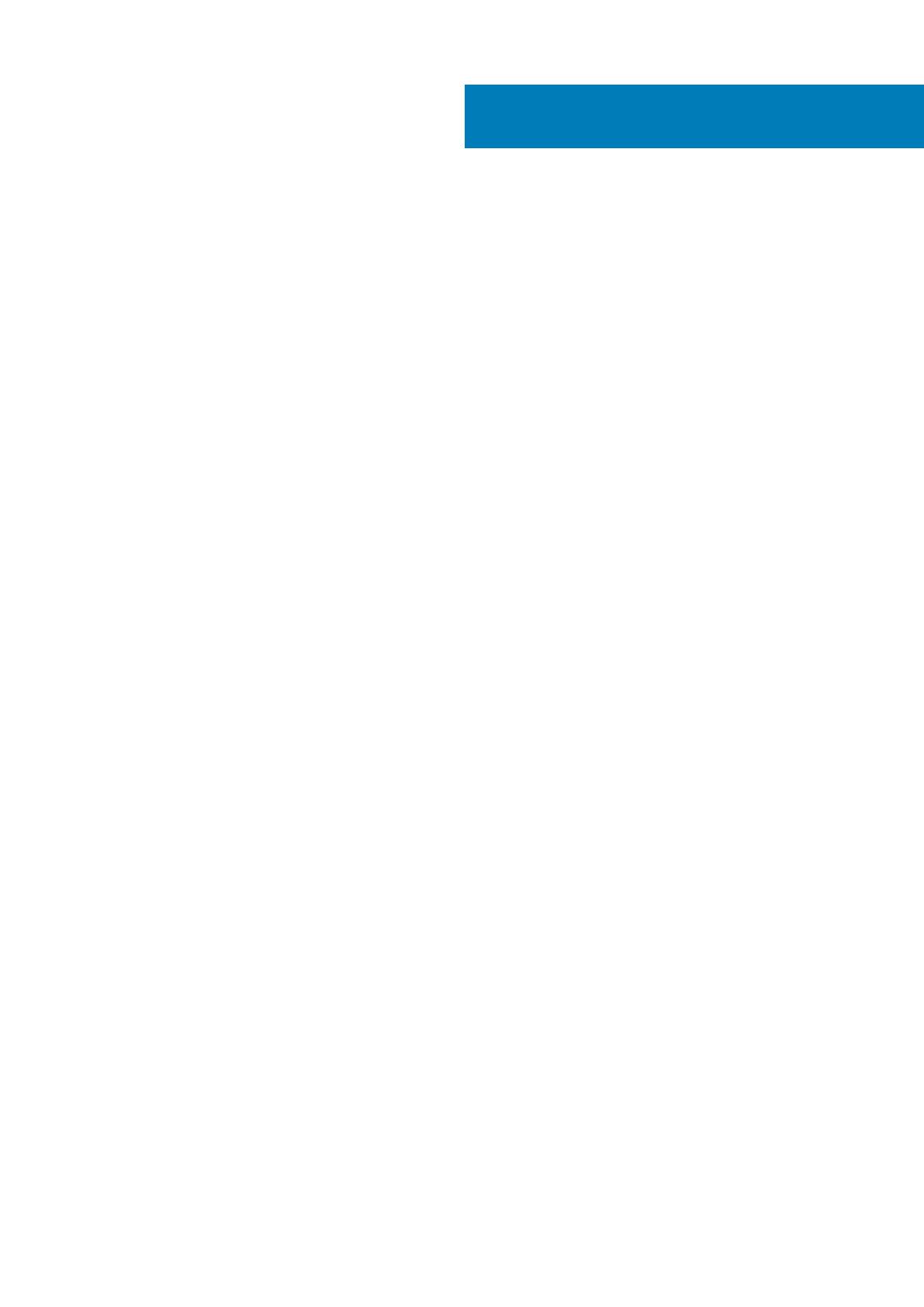
1 Nastavenie modelu XPS 9380........................................................................................................ 4
2 XPS 9380 z rôznych pohľadov....................................................................................................... 6
Predná strana.........................................................................................................................................................................6
Vpravo.....................................................................................................................................................................................6
Vľavo........................................................................................................................................................................................7
Podstavec...............................................................................................................................................................................7
Displej...................................................................................................................................................................................... 8
Spodná strana........................................................................................................................................................................ 9
3 Technické informácie o modeli XPS 9380......................................................................................10
Rozmery a hmotnosť:.......................................................................................................................................................... 10
Procesory.............................................................................................................................................................................. 10
Čipová sada...........................................................................................................................................................................10
Operačný systém.................................................................................................................................................................. 11
Pamäť..................................................................................................................................................................................... 11
Porty a konektory..................................................................................................................................................................11
Komunikačné rozhrania....................................................................................................................................................... 12
Audio...................................................................................................................................................................................... 12
Skladovanie........................................................................................................................................................................... 13
Čítačka pamäťových kariet................................................................................................................................................. 13
Klávesnica..............................................................................................................................................................................13
Kamera...................................................................................................................................................................................14
Dotyková plocha...................................................................................................................................................................14
Gestá na dotykovom paneli...........................................................................................................................................15
Napájací adaptér...................................................................................................................................................................15
Batéria....................................................................................................................................................................................15
Displej.....................................................................................................................................................................................16
Snímač odtlačkov prstov (voliteľný).................................................................................................................................. 17
Video...................................................................................................................................................................................... 17
Prostredie počítača.............................................................................................................................................................. 17
4 Klávesové skratky....................................................................................................................... 18
5 Získavanie pomoci a kontaktovanie spoločnosti Dell.......................................................................20
Obsah
Obsah 3